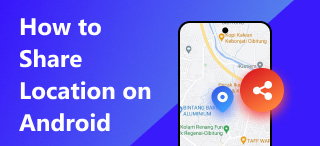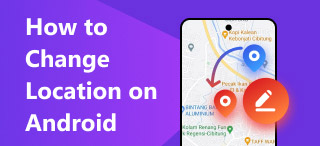iMessage 위치 일시 중지: 기본 및 도구 방법
iOS 사용자 중 iMessage를 주요 메시지 플랫폼으로 계속 사용해 오셨나요? 그렇다면 아마도 iMessage를 통해 아는 사람과 위치를 공유했을 것입니다. iMessage의 용도 중 하나는 상대방에게 현재 위치를 알리는 것입니다. 친절한 알림이든 안전 문제든 말이죠. iMessage의 용도는 분명 존재하며, 언제 필요할지 알 수 없습니다. 다른 사람과 위치를 공유했는지 기억하지 못하고 위치 공유를 일시 중지하거나 중단하는 방법을 궁금해하셨다면, iMessage를 잘 활용하고 계신 것입니다.
당신의 학습 방식 iMessage에서 위치 일시 중지하는 방법, 일시 중지는 이전에 내 위치를 공유했던 다른 사람들이 내 위치를 보류하도록 설정하려는 것을 의미하지만, 그렇다고 해서 다시 공유할 수 없다는 것은 아닙니다. 원한다면 다시 공유할 수 있습니다. 이 가이드에서는 iOS 기기만 사용하여 iMessage 위치를 일시 중지할 수 있는 두 가지 기본 방법을 알아봅니다. 만약 이 방법이 현재 상황에 도움이 되지 않는다면, 타사 소프트웨어를 사용하여 iMessage 위치를 일시 중지할 수 있는 다른 방법도 안내해 드립니다.

1부. iMessage 위치 일시 중지 방법
iMessage에서 위치 정보를 일시 중지하는 방법은 비교적 간단합니다. 타사 도구를 사용하지 않고도 두 가지 기본 방법으로 설정할 수 있습니다. 기기 설정에서 위치 서비스를 끄거나 비행기 모드를 활성화할 수 있습니다. 어떤 방법을 선호하시든 아래 단계를 참고하여 효과적으로 설정하세요.
아이폰 설정
1단계. iPhone 설정을 통해 iMessage 위치 추적을 일시 중지하려면 기기의 위치 서비스를 꺼야 합니다. 시작하려면 다음 안내에 따라 기기 설정으로 이동하세요. 설정 > 개인정보 보호 및 보안 > 위치 서비스.
2단계. 위치 서비스에 들어가면 섹션에서 다이얼을 탭하여 끄세요. 이렇게 하면 iMessage와 같은 위치 기반 앱의 사용 및 현재 위치 접근이 차단됩니다. 따라서 위치를 공유한 iMessage는 일시적으로 사용자의 위치에 접근할 수 없게 됩니다.

비행기 모드
1단계. iMessage 앱에서 내 위치를 공유한 다른 사람과의 위치 공유를 일시적으로 중단하려면 비행기 모드를 활성화하세요. 시작하려면 iPhone의 제어 센터 iPhone 화면의 오른쪽 모서리에서 손가락을 아래로 살짝 밀어주세요.
2단계. 다음으로, 제어 센터에서 비행기 아이콘을 탭하세요. 아이콘이 주황색으로 바뀌면 모드가 활성화되었음을 의미합니다. 즉, iMessage와의 위치 공유가 중단됩니다.
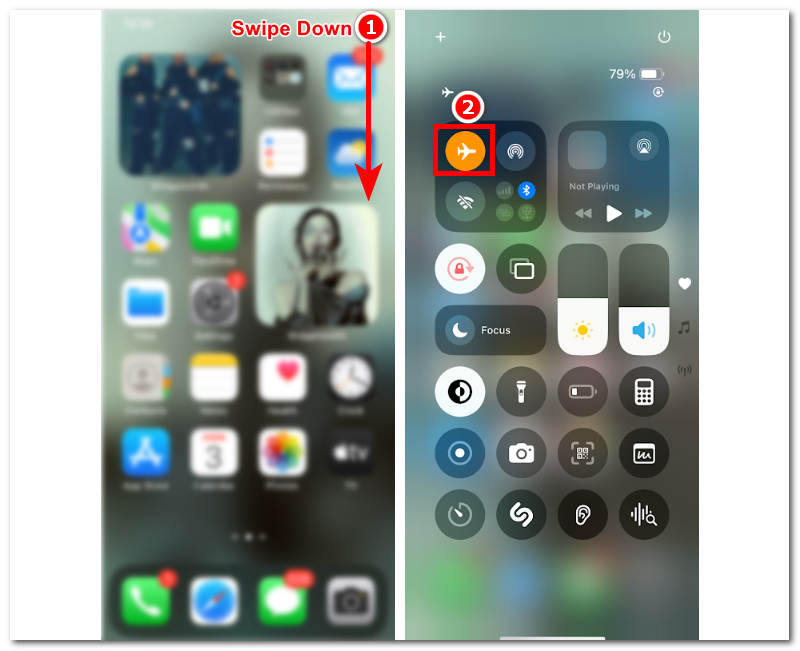
2부. 모르는 사이에 iMessage 위치를 일시 중지하는 방법
반면, 상대방에게 알리지 않고 iMessage에서 위치 공유를 금전적으로 일시 중지하고 싶다면, 타사 도구를 사용할 수 있습니다. 기본적으로 이 도구를 사용하면 상대방에게 알리지 않지만, 상대방은 위치 공유가 중단되었음을 확인할 수 있습니다. 다음과 같은 타사 도구를 사용하면 애니코드 위치 공유를 일시 중지했다는 흔적은 남지 않습니다. AnyCoord가 제공하는 기능은 iMessage에서 위치 공유를 중단할 수 있도록 임시 위치를 사용하고 실제 위치를 완전히 숨겨 위치를 공유한 연락처에 있는 사람들이 해당 정보를 전혀 알 수 없도록 하는 것입니다. 이 외에도, 가상 위치와 관련하여 이 타사 도구의 다른 유용한 기능들을 아래에서 살펴보세요.
주요 특징
• iOS 및 Android 기기를 위한 매우 안전한 위치 변경 도구입니다.
• 전 세계 모든 위치에 대한 접근 권한과 정확한 보기가 가능합니다.
• 기기의 실제 위치를 수정하고 임시 위치를 사용하는 데 사용할 수 있습니다.
• 체계적이고 직관적인 사용자 인터페이스를 갖추고 있습니다.
• Windows 및 Mac 기기에 무료로 다운로드하고 사용할 수 있습니다.
• 의심스러운 기타 위협으로부터 사용자의 실제 위치를 안전하게 숨깁니다. 위치 기반 서비스 그리고 게임.
• 사용자는 마치 자신이 실제로 그 위치에 있는 것처럼 보이도록 해당 지역의 움직임을 시뮬레이션할 수 있습니다.
• 사용자는 이동하고자 하는 경로를 완벽하게 제어할 수 있으며, 경로 이동 속도도 제어할 수 있습니다.
1단계. 다운로드 애니코드 데스크톱 기기(Windows 또는 Mac)에서 소프트웨어를 실행하여 엽니다. iPhone의 위치를 변경하려면 먼저 iPhone을 유선 연결을 통해 데스크톱에 연결해야 합니다.

2단계. iPhone을 데스크톱 장치에 연결한 후 다음을 선택할 수 있습니다. 위치 수정 소프트웨어에서 '위치 수정' 옵션을 선택하세요. '위치 수정'을 선택하면 iPhone의 새 위치를 설정할 수 있습니다. 이렇게 하면 iMessage에서 실제 위치가 숨겨지고, 연락처에 있는 사람들은 위치 공유가 중단되었다는 사실을 알 수 없습니다.

3단계. 소프트웨어 검색창 필드를 사용하여 iPhone에서 임시 위치로 사용할 새 위치를 찾아보세요. 이렇게 하면 연락처 목록에 위치 공유가 중단되었다는 사실이 드러나지 않습니다. 물론, 실제 위치를 공개하지 않으면서도 사용자에게 현실적인 위치를 선택하는 것이 좋습니다.
4단계. 위치를 준비한 후 다음을 클릭하세요. 수정하다 마지막으로 iPhone에 위치 변경 사항을 저장하려면 버튼을 클릭하세요.

이 마법의 도구를 사용하면 쉽게 가상 위치 설정 그리고 당신의 위치를 제어하세요!
3부. iMessage 위치 일시 중지 방법에 대한 FAQ
-
1iMessage에서 위치 일시 중지는 무슨 뜻인가요?
iMessage에서 위치 공유를 일시 중지하면 연락처 목록에서 현재 위치를 실시간으로 확인할 수 없게 됩니다. 사람들은 안전이나 개인정보 보호 등 다양한 이유로 이렇게 합니다. 기기 위치 서비스 접근을 활성화하거나 비행기 모드를 켜면 됩니다.
-
2상대방에게 알리지 않고도 iMessage 위치를 동결할 수 있나요?
네, 가장 쉽고 빠른 방법은 iPhone의 비행기 모드를 켜는 것입니다. 비행기 모드를 켜면 상대방의 위치가 업데이트되지 않아 상대방이 현재 위치를 알 수 없게 됩니다. 하지만 비행기 모드를 켜면 iMessage 위치가 업데이트됩니다.
-
3위치 공유를 일시 중지한 후 다시 시작하려면 어떻게 해야 하나요?
위치 공유를 일시 중지한 후 위와 동일한 단계를 따라 다시 시작할 수 있습니다. 위에 제시된 두 가지 기본 방법을 사용하는 경우, 위치 서비스 접근 권한을 켜고 iPhone의 비행기 모드를 끄기만 하면 됩니다.
결론
iMessage를 통해 위치 공유는 다른 사람에게 현재 위치를 알리는 좋은 방법 중 하나입니다. 하지만 위치를 공유한다는 것은 공유 대상에 대해서도 주의해야 한다는 것을 의미합니다. 이 가이드를 활용하면 iMessage에서 위치 공유를 일시 중지할 수 있습니다. 이를 통해 현재 위치가 연락처 목록에 업데이트되는 것을 일시적으로 중단할 수 있습니다. iPhone 설정 및 기능을 사용하여 두 가지 기본 방법을 사용할 수 있습니다. 또한, iMessage 연락처에 위치 공유를 중단했다는 사실을 알리고 싶지 않은 경우, 타사 도구를 사용하는 대체 방법도 있습니다. 하지만 이 경우 임시 도구로 대체하면 됩니다.